Corel PaintShop Pro foto-palette pakub sulle mitmekesiseid võimalusi piltide töötluseks, et oma fotosid elavdada ja neid vastavalt oma soovidele optimeerida. Intuitiivsete tööriistade abil saad teha sageli kasutatavaid parandusi, mis muudavad su pilti elavamaks ja atraktiivsemaks. Läheme koos läbi erinevate selle paleti funktsioonide ja vaatame, kuidas saad neid oma vajaduste jaoks kasutada.
Peamised tähelepanekud
- Corel PaintShop Pro võimaldab efektiivset pildi töötlemist.
- Foto-palette pakub arvukalt võimalusi pildi parandamiseks.
- Maskide abil saad teha sihipäraseid kohandusi, mõjutamata kogu pilti.
Samm-sammult juhend
Alustuseks vali pilt, mida soovid optimeerida. Soovitan sul teha koopia oma pildist, et alati originaali juurde tagasi pääseda. Veendu, et foto-palette on avatud, et saaksid kasutada erinevaid tööriistu.
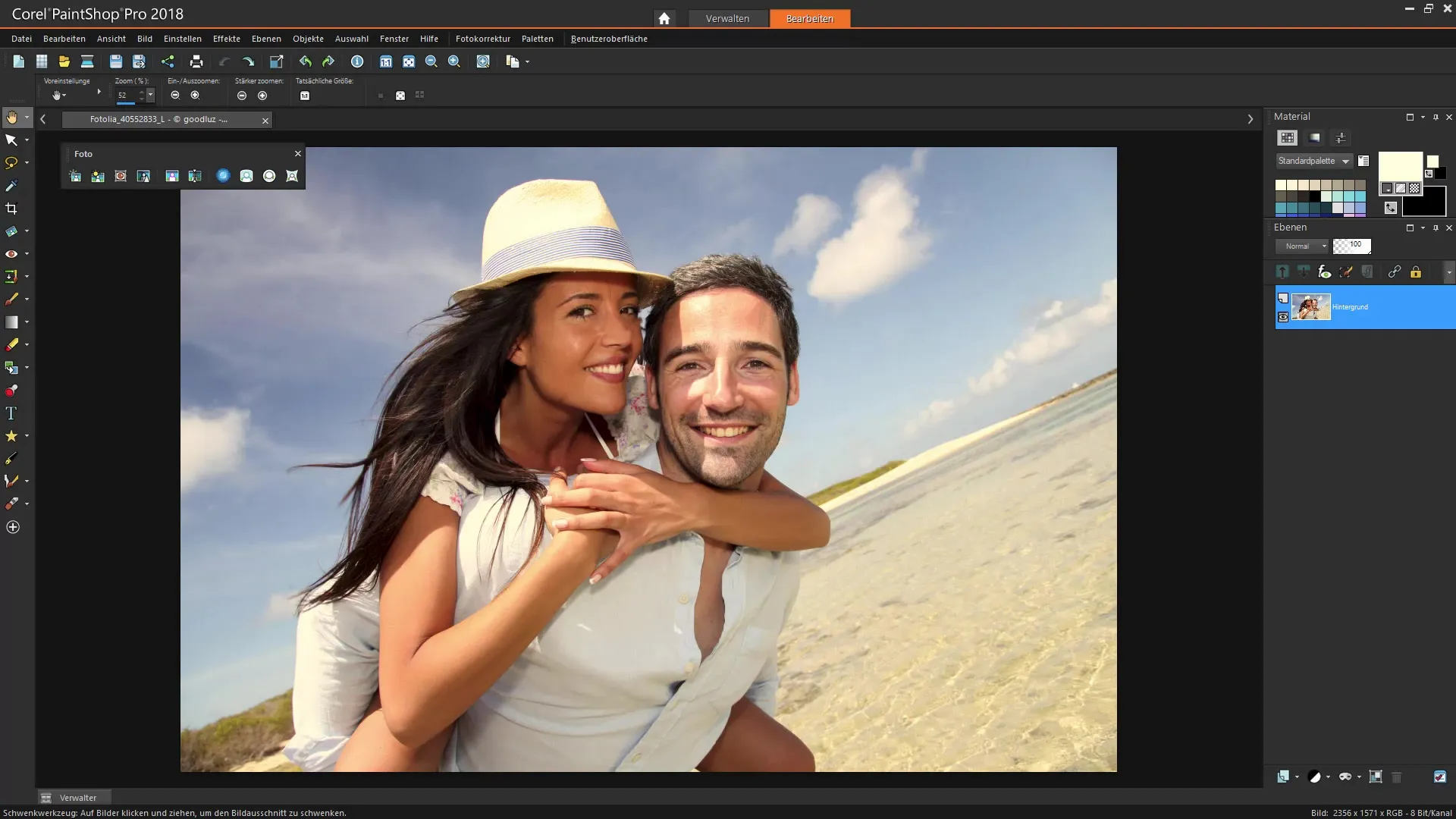
Pildi dubleerimine
Oma pildi töötlemise ettevalmistamiseks dubleeri esmalt kiht. Klõpsa paremklõpsuga kihil kihtide paletis ja vali „Dubleerimine“. Nii saad koopia originaalist, mida saad töötlema hakata, kahjustamata originaali.
Taustvalgustuse lisamine
Väga kasulik tööriist on taustvalgustus. Klõpsa vastaval valikul foto-paletis. Avaneb aken, kus saad liugureid kasutades oma pildi heledust ja küllastust kohandada. Suurenda küllastust, et saavutada elavamaid värve – sinu puhul võib-olla vee siniseid toone.
Värvi parandamine
Pärast vajalike kohanduste tegemist võid näha, et teatud pildialad, nagu näod, on muutustest mõjutatud. Kui need tunduvad üle küllastunud, saad neid käsitsi maskeerida.
Maskide rakendamine
Pane oma töödeldud kihile mask, et varjata teatud pildialasid. Alusta mustast maskist, mis varjab kõik alad, ja joonista seejärel valgega üle alade, mis peavad nähtavad olema. Nii saad tagada, et parandused on nähtavad vaid soovitud kohtades.
Peene kohandamine harjaga
Harja on maskimisel väärtuslik tööriist. Veendu, et valiksid pehmete servadega harja, et saavutada sujuvad üleminekud. Võid vajadusel vähendada harja läbipaistvust, et kohandused näeksid harmoonilisemad välja.

Valguse suurendamine
Et lisada täiendavat valgust tumedatesse osadesse oma pildis, saad kasutada valgust suurendamise funktsiooni. Vali foto-paletist sobiv valik ja tööta liuguritega, et intensiivsust kohandada. Veendu, et sa ei ületaks küllastust, et vältida üle teravdatud alasid.
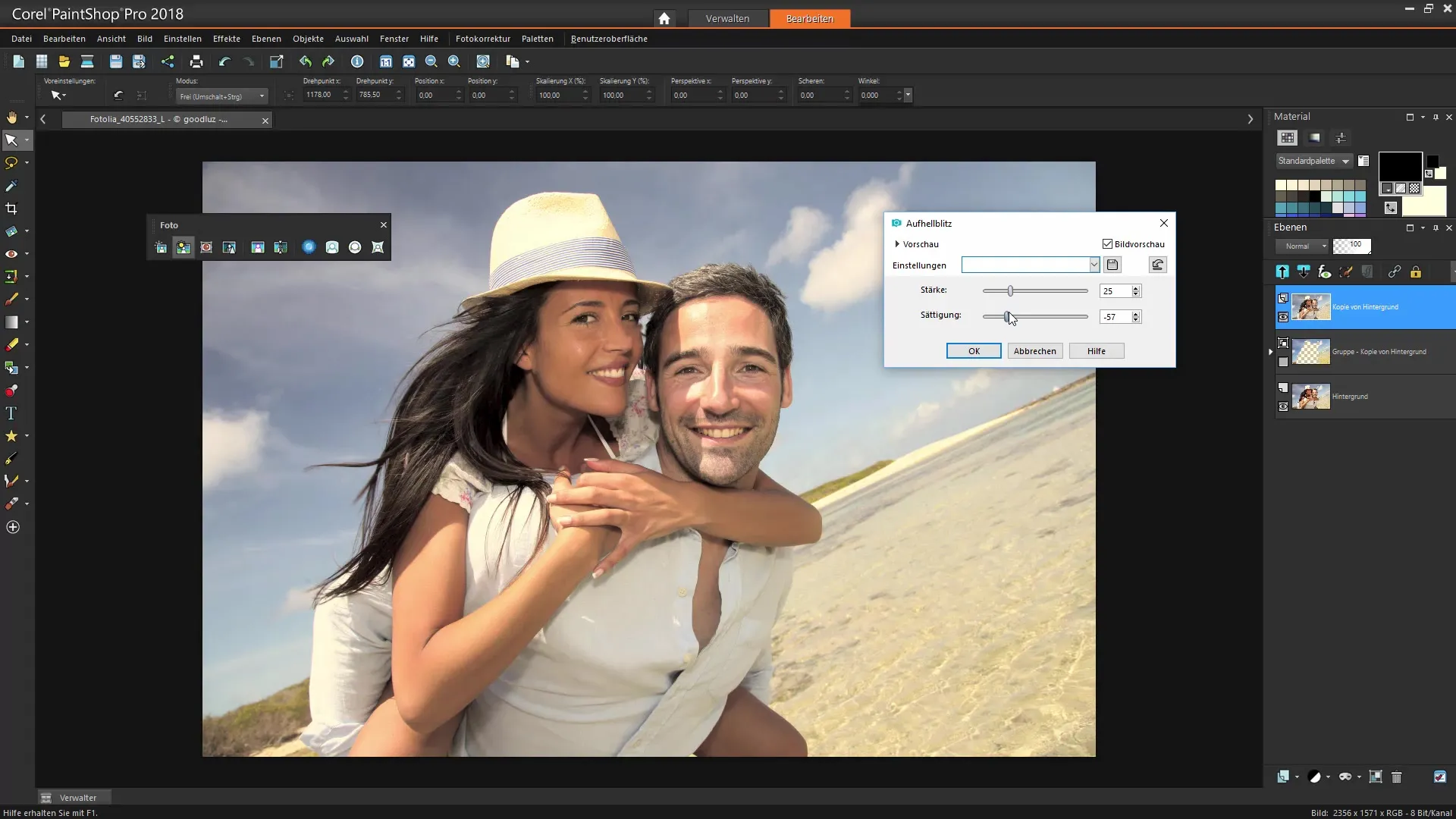
Pildi teravdamine
Oluline funktsioon, mida sa ei tohiks tähelepanuta jätta, on udu hajutamine. See tehnika aitab sul pildi detaile selgemalt esile tõsta. Veendu, et vaatad pilti 100% suurenduses, et vältida üle teravdamist ja soovimatute artefaktide tekkimist.
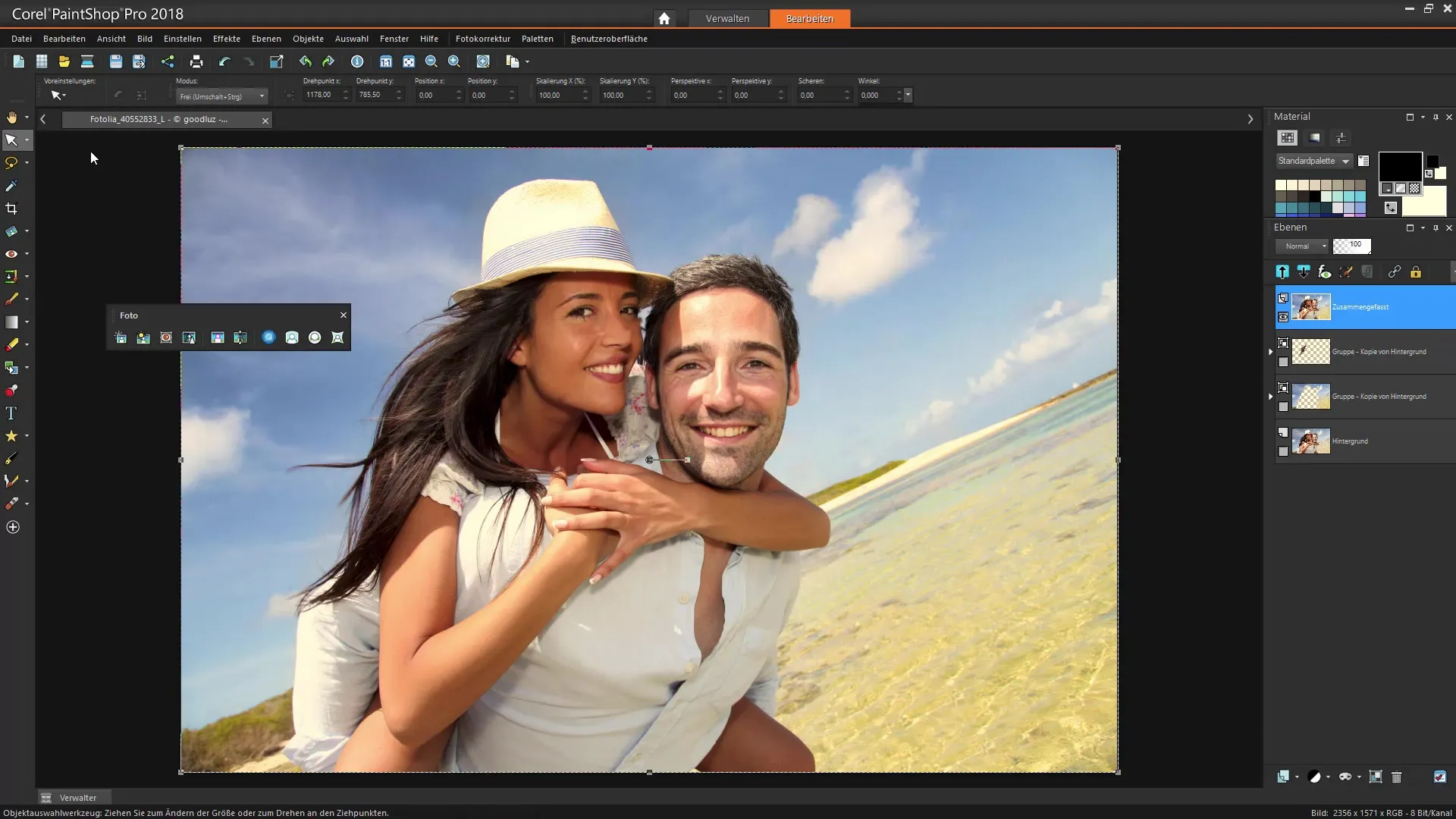
Pildi eelvaade
Kasutage pildi eelvaadet, et näha erinevusi originaalpildi ja töödeldud versioonide vahel. Veendu, et vaatad teravustamist ja muid kohandusi eelvaates, et saada aimu, milline lõpptulemus välja näeb.
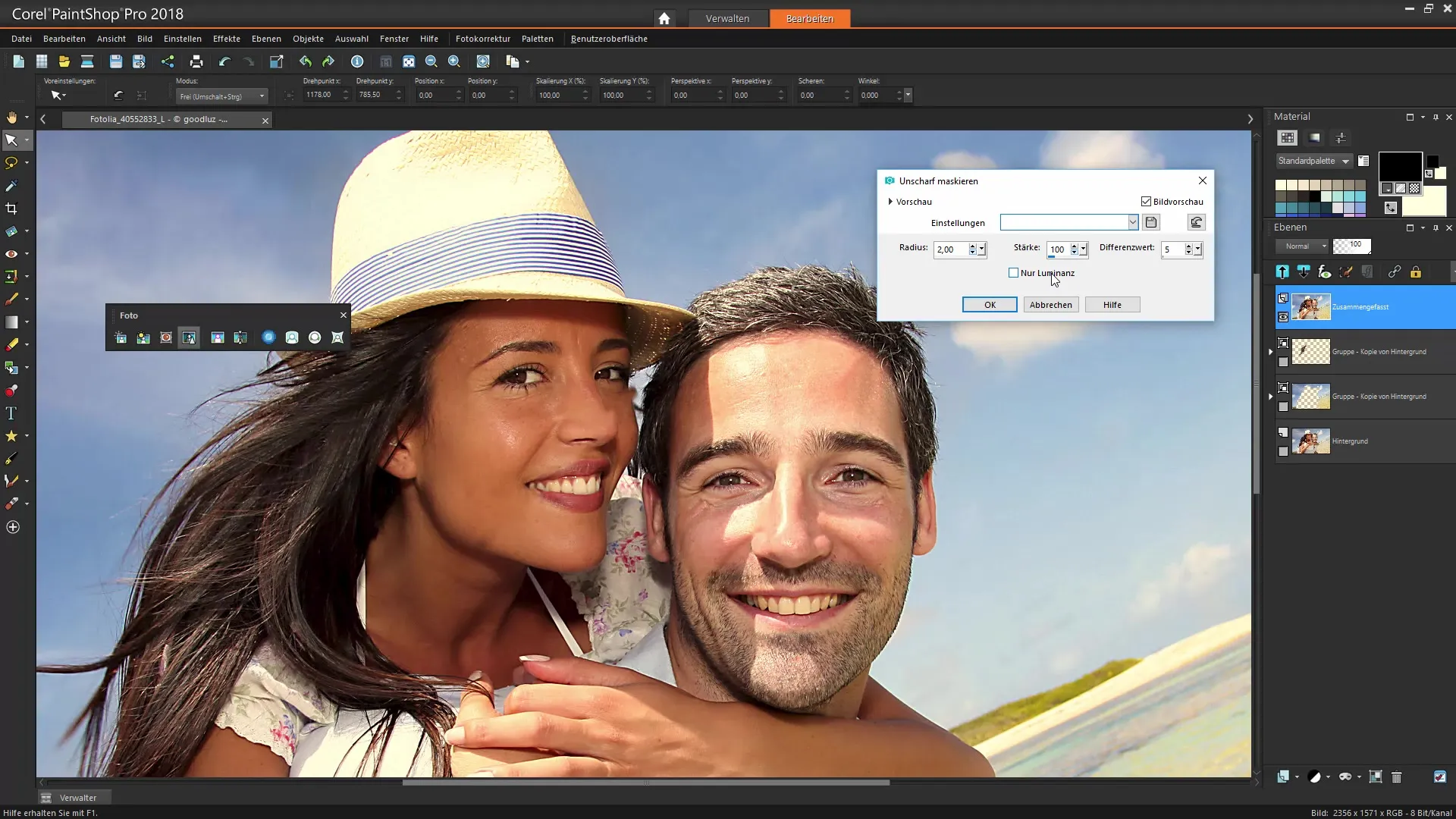
Värvi kõrvalekallete parandamine
Kui märkad oma pildis värvi kõrvalekaldeid, saad kasutada värvi kõrvalekalde parandamise funktsiooni. Vali konkreetseid toone ja kohanda neid, et saavutada harmooniline pilt.
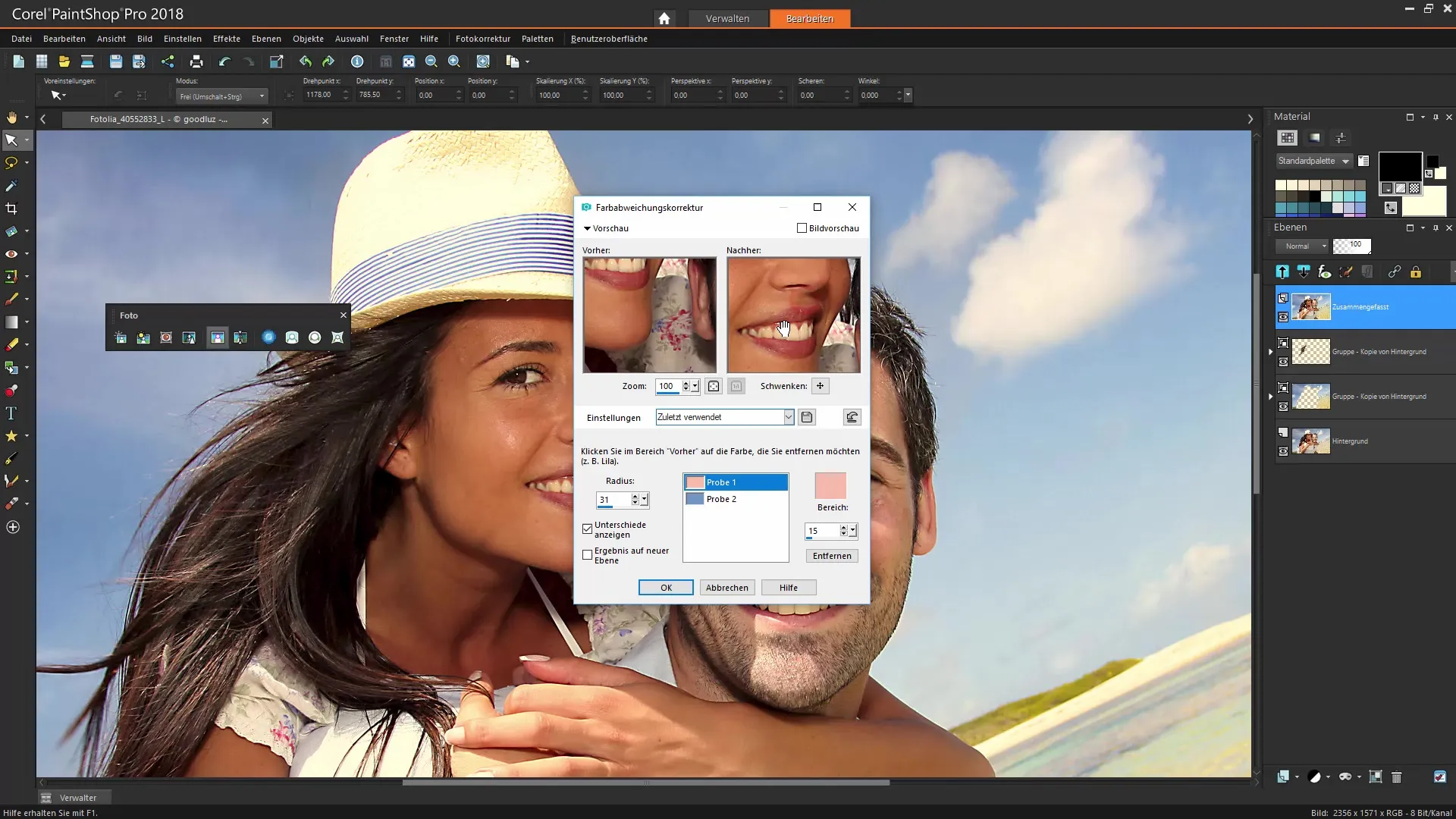
Objektiivide parandamine
Kui leidub moonutusi pildi tegemise ajal, saad kasutada objektiivi parandamise funktsiooni. Vali kaamera tüüp, millega pilt tehti, et parandada spetsiifilisi moonutusi.
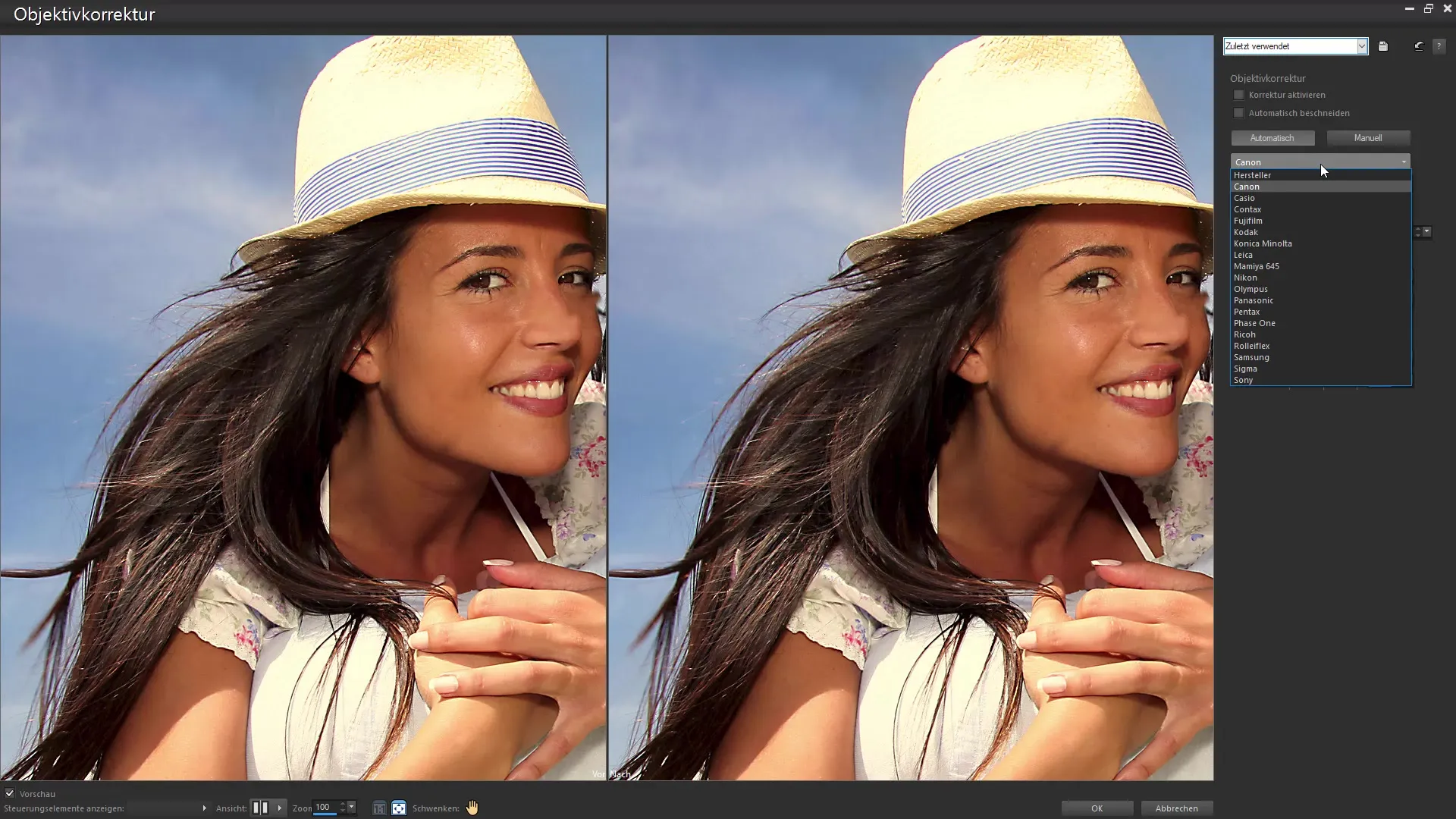
Kokkuvõte – Corel PaintShop Pro: Parandused foto-palettiga
Kasutades Corel PaintShop Pro foto-palette, pead alati meeles pidama värvi parandamise, maskimise ja teravdamise funktsioone. Nende tööriistadega saad oma pilte uuele tasemele viia ja muljetavaldavaid tulemusi saavutada. Katseta erinevaid seadeid, et leida oma isiklik stiil.
Korduma kippuvad küsimused
Kuidas dubleerida pilti Corel PaintShop Pro-s?Klõpsa paremklõpsuga kihil kihtide paletis ja vali „Dubleerimine“.
Mis on taustvalgustuse funktsioon?See funktsioon aitab suurendada pildi heledust ja värviküllastust.
Kuidas saan näod kohandustest välja jätta?Kasutage maske, et varjata spetsiifilisi pildialasid ja teha kohandusi ainult seal, kus see on vajalik.
Kas ma saan pildi küllastust suurendada?Jah, kasuta liugureid taustvalgustuse funktsioonis küllastuse suurendamiseks.
Mis vahe on „kõik kokku“ ja „nähtavad kokku“?„Kõik kokku“ koondab kõik kihid, samas kui „nähtavad kokku“ kombineerib ainult nähtavad kihid ja jätab teised välja.


